Stapelverarbeitung
Konvertieren Sie eine große Zahl von PDFs gleichzeitig in verschiedene Formate. Sparen Sie Ihre wertvolle Zeit!
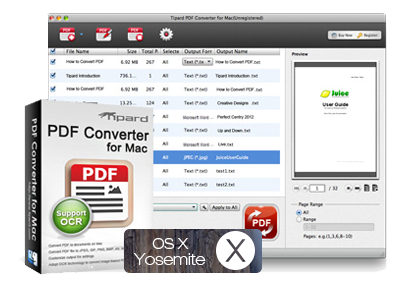
Tipard PDF Converter für Mac ist das universelle PDF-Werkzeug für die tägliche Arbeit mit PDF Dokumenten am Mac. Der All-In-One Mac PDF Konverter kann PDF in Bildformate wie JPG, PNG, GIF, BMP etc. und beliebte Dokumentenformate wie Text, Microsoft Word, Rich Text Format und sogar HTML umwandeln, präzise und ohne Qualitätsverlust.
Unterstützte Betriebssysteme:
Mac OS X 10.5 oder höher (inkl. Mac OS X 10.11 El Capitan)
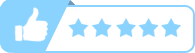
![]()
„Die Software hilft mir dabei englische PDF Dokumente korrekt zu übersetzen. Die Übersetzung ist eine schwierige Angelegenheit, aber mit Ihrer Software ist das jetzt ganz einfach! Vielen Dank für dieses tolle Programm!“
![]()
„Die Installation ist schnell und ich liebe die übersichtliche Bedienung. Und erst die tolle OCR Technologie! Nur den gewünschten Umwandlungsmodus und die Sprache auswählen – fertig.“

Bei der täglichen Arbeit mit PDF Dokumenten im Büro, im Studium oder im Unternehmen werden Sie sicherlich mit sehr vielseitigen PDF Dokumenten konfrontiert. Oftmals sind diese PDF Dokumente einfach eingescannte Kopien oder es handelt sich um geschützte PDF Dokumente, die nicht weiterverarbeitet werden oder in Auszügen kopiert werden können. Oftmals sind diese Dokumente auch in verschiedenen Sprachen und man kann sie nicht mal eben in den Translator eingeben, um sie zu übersetzen. Genau hier hilft Tipard Mac PDF Converter für Mac: Wandeln Sie im Handumdrehen alle Arten von PDFs und sogar eingescannte oder geschützte Dokumente mit wenigen Klicks in MS Word oder andere Formate um, um sie anschließend bequem weiterzuverarbeiten.
Mit dem mächtigen PDF Converter für Mac ist es eine Leichtigkeit, Texte auch in die gewünschte Sprache zu übersetzen. Sie können Ihre PDFs auch in verschiedene Bild und Dokumentformate konvertieren, wie JPG, PNG, BMP, Microsoft Word, Text Rich Format, EPUB, HTML etc. und das originale Layout sowie Grafiken bleiben erhalten. Tipard PDF Converter für den Mac erleichtert Ihnen die tägliche Arbeit mit PDF Dokumenten!
Unser All-In-One PDF Converter nutzt eine der besten OCR Technologien auf dem Markt. Damit wird die Konvertierung von eingescannten oder Bild- PDF Dokumenten generell ermöglicht und das in einer Präzision, die Ihresgleichen sucht. Sie können aus 3 Konvertierungsmodi wie „Genauigkeit, Balance und Geschwindigkeit“ ganz nach Ihren Wünschen auswählen. Neben den optionalen Konvertierungsmodi gibt es Unterstützung für verschiedene Sprachen. Spätestens jetzt werden Sie sich in den PDF Converter für Mac verlieben. Sie können verschiedenste Sprachen ausgeben und Dokumente so einfach übersetzen – Ihre ist sicher auch dabei!
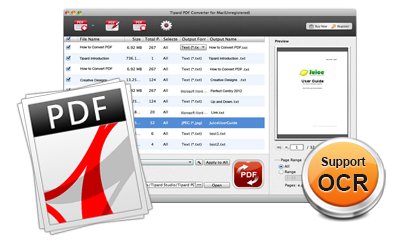
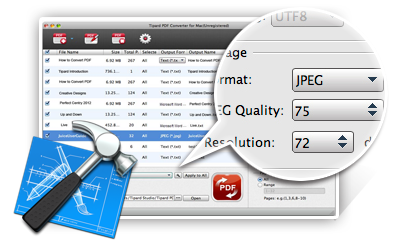
Um noch bessere PDF Dateien zu erlangen, ist unser PDF Konverter mit umfangreichen Optionen und Parametern für individuelle Einstellungen ausgestattet. Wenn Sie Ihre PDF Dokumente beispielsweise in Bilder konvertieren, können Sie Parameter wie Bildgröße und –Farbe setzen und so für die Ausgabe Layout, Textencodierung und Bildformat/-auflösung ganz nach Ihren Wünschen einstellen! Um es auf den Punkt zu bringen: PDF Konverter für Mac erfüllt all Ihre Wünsche und Träume in Sachen PDF Verwaltung und optimiert ihren täglichen PDF Workflow!
Neben der unvergleichlichen Konvertierungsfunktion, ist der Tipard Mac PDF Converter für Mac äußerst einfach zu benutzen. Selbst, wenn Sie keine Kenntnisse im Umgang mit Computern haben, können Sie die Umwandlung von PDFs mit nur wenigen Klicks erledigen. Mit dem eingebauten Player können Sie sich einzelne PDF Seiten ansehen und behalten so jederzeit die volle Übersicht. Mit wenigen Handgriffen können Sie so einzelne Bereiche von PDF Dokumenten auswählen und gezielt umwandeln. Sie konvertieren dann nur die wirklich benötigten Stellen im PDF und nicht mehr das komplette Dokument. Das spart Zeit und erleichtert Ihnen die Arbeit mit ihren PDF Dokumenten.


Stapelverarbeitung
Konvertieren Sie eine große Zahl von PDFs gleichzeitig in verschiedene Formate. Sparen Sie Ihre wertvolle Zeit!

Bestimmen Sie das Ziel der Dateien
Speichern Sie die konvertierten Dateien entweder im Quellordner oder in einem Ordner Ihrer Wahl.

Automatisches Update
Sobald Ihr Mac mit dem Internet verbunden ist, lädt die Software sofort alle verfügbaren Updates herunter - sofern diese vorhanden sind.
